Netis MW5230 yönlendiricide USB 3G / 4G modemi yapılandırma
İnternete USB modem kullanarak bir bilgisayara bağlıysanız ve bunu bir Wi-Fi ağı dahil olmak üzere diğer cihazlara dağıtmanız gerekiyorsa, 3G / 4G modemleri destekleyen bir yönlendiriciye ihtiyacınız olacaktır. Örneğin, Netis MW5230. Bu, Netis'in şu ana kadar USB modemlerle çalışabilen tek modeli.
Her zaman her şeyi kendim kontrol ettikten sonra talimat yazmaya çalışırım. Bu durumda, Netis MW5230'u Ukraynalı operatör Intertelecom'dan bir Huawei EC306-2 modem ile zaten test ettim. Farklı bir modeminiz veya operatörünüz varsa - sorun değil. Operatörünüzü listeden seçmeniz veya bağlantı için parametreleri manuel olarak ayarlamanız yeterlidir.

Bugün (03/29/2018), Netis MW5230 yönlendiricisi tarafından desteklenen modemlerin listesi çok büyük değil. Ukrayna'da Huawei EC315, EC306-2 ve E3531i modemleri için destek açıklandı. Rusya'da: WLTUBA-108, Huawei E3272s, 410D, HuaweiE3272, MTS 827F ve 830FT, Huawei Hi-Link E3331, EC 306-2 ve EC 315, Yota Wi-Fi Modem LTE, Yota Modem LTE, Beeline MF823 ve MF823D. Desteklenen modemlerin güncel listesi, MW5230 için indirme sayfasındaki Netis web sitesinden her zaman indirilebilir. "Netis_MW5230_Compatibility List" dosyası. Yeni ürün yazılımı ile aynı yerde.
Netis MW5230 üzerindeki USB bağlantı noktası başka görevler için de kullanılabilir. Örneğin, bir USB sürücüsündeki dosyaları paylaşmak için. Makalede daha fazlasını okuyun: bir Netis yönlendiricide bir sürücüye, FTP'ye, DLNA'ya paylaşılan erişimin ayarlanması.
Modeminiz uyumlu olanlar listesinde değilse, bu yönlendiricinin kesinlikle onunla çalışmayacağı anlamına gelmez. Sadece üretici bu modemin uyumluluğunu kontrol etmedi. Örneğin, yorumlarda Huawei E372 ve K4203 modemlerin de desteklendiğine dair bilgiler buldum. Ama işe yaramayabilir. Bu durumda, kesin bir cevap vermek imkansızdır. Uyumsuzluk sorunu, kablosuz modemleri destekleyen herhangi bir yönlendirici ile karşılaşılmalıdır.
3G / 4G modem Netis MW5230'a nasıl bağlanır ve bağlantı nasıl kurulur?
Yönlendiriciye güç bağlayın. Modemi USB bağlantı noktasına bağlayın. Gerekirse, küçük bir USB uzatma kablosuyla takabilirsiniz. Yönlendiricideki "USB" göstergesi yanmalıdır.
Modemim biraz hastalandı, bu yüzden onu elektrik bandıyla geri sardım 🙂 Ayrıca ona harici bir CDMA anteni bağlı.

Büyük olasılıkla, internet hemen çalışmayacak. Yönlendiricinizi yapılandırmanız gerekir. Bunu yapmak için web arayüzüne gitmeniz gerekir. Bu hemen hemen her cihazdan yapılabilir: PC, dizüstü bilgisayar, tablet, telefon. Elbette bilgisayardan daha iyi.
Bir ağ kablosu (kablo ile bağladım, yukarıdaki fotoğrafta görebilirsiniz) veya Wi-Fi ile Netis MW5230'a bağlanın. Varsayılan olarak, Wi-Fi ağı "Netis _ ***" olarak adlandırılır. Korunuyor. Fabrika şifresi: şifre. Ağ adı ve şifresi yönlendiricinin altında listelenir.
Ardından, bir tarayıcı açın (tercihen standart olanı) ve //netis.cc veya 192.168.1.1 adresine gidin . Çalışmazsa, Netis yönlendirici ayarlarının nasıl girileceğiyle ilgili makaleye bakın.
Bu yönlendiriciyi zaten yapılandırmayı denediyseniz, parametreleri fabrika ayarlarına sıfırlamak daha iyidir. Böylece eski ayarlar bize karışmasın. Bunu yapmak için, WPS / Varsayılan düğmesini 10 saniye basılı tutun. Veya bu eğiticiye göz atın.Hemen dili değiştiriyoruz. Aşağıdaki ekran görüntüsünde görebileceğiniz gibi, İnternet bağlantı ayarlarını (3G / 4G dahil) belirleyebilir ve ana sayfada bir Wi-Fi ağı kurabilirsiniz. Ancak "Gelişmiş" düğmesine tıklamanızı ve gelişmiş ayarlara gitmenizi öneririm.
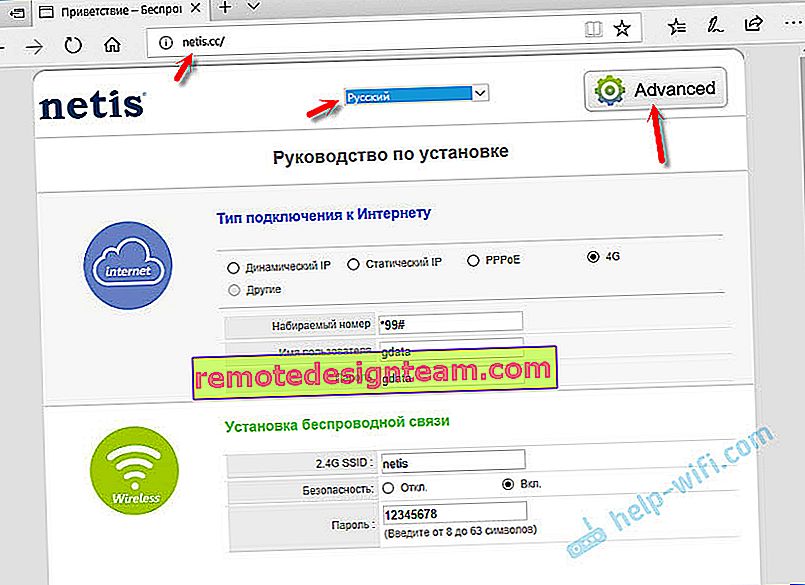
"Durum" sekmesinin en altında bir "3G / 4G" bölümü olacaktır. "USB Durumu" satırı bağlı modemin durumunu gösterir. Anladığım kadarıyla, durum "Takılı" olduğunda, modem bağlanır. Ayara geçebilirsiniz.
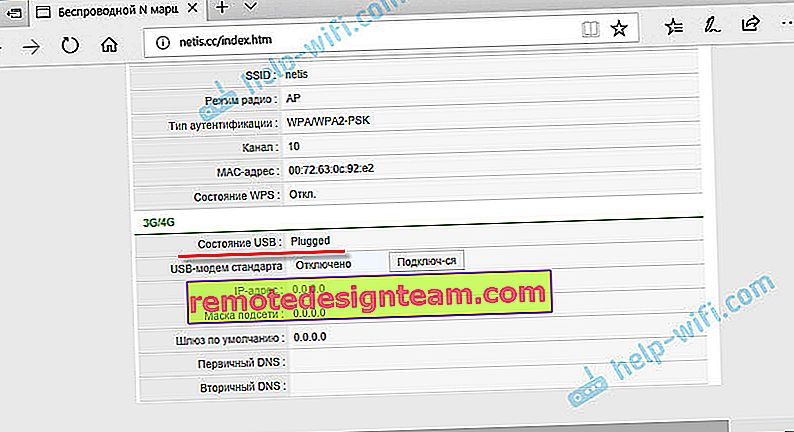
"Ağ" bölümünü açın ve "Erişim Modu" sekmesinde anahtarı "Yalnızca 3G / 4G ağları" nın yanına getirin. Ayarları kaydediyoruz.
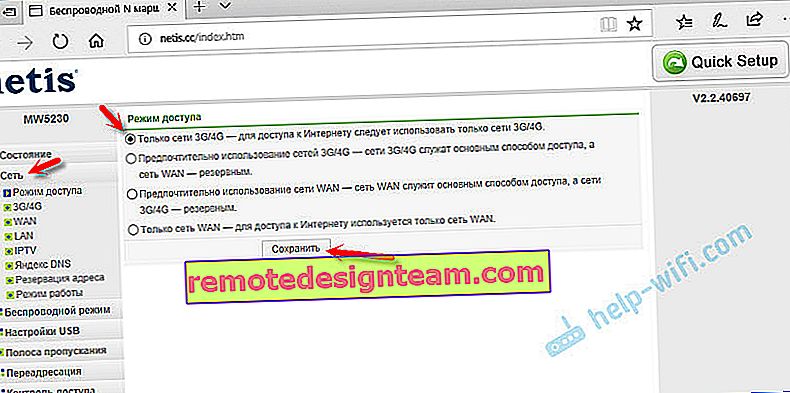
"3G / 4G" sekmesine gidin. Operatörünüz listede varsa, sadece seçin ve parametreleri kaydedin. Değilse, orada kayıtlı verileri alın ve operatörünüze bağlanmak için parametreleri belirtin. Intertelecom için: "Aranan numara" - # 777, "Kullanıcı adı" - BT, "Parola" - BT.
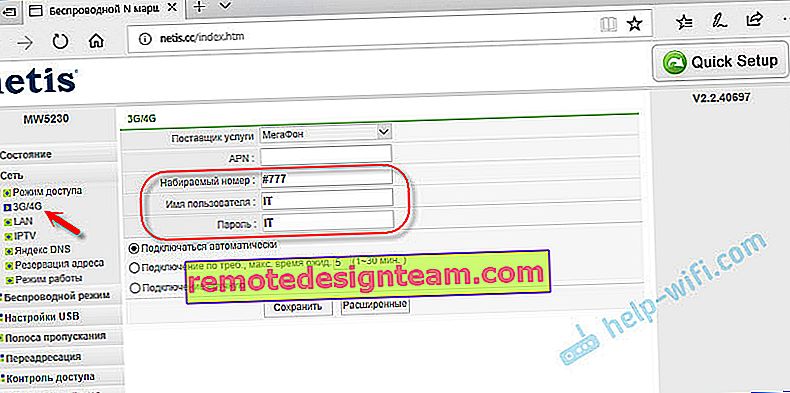
Ayarlarınızı kaydedin. İlgili düğmeye tıklayarak gelişmiş ayarları açabilirsiniz.
"Durum" bölümüne dönün. Bir süre sonra bağlantı durumu "Bağlandı" olmalıdır.
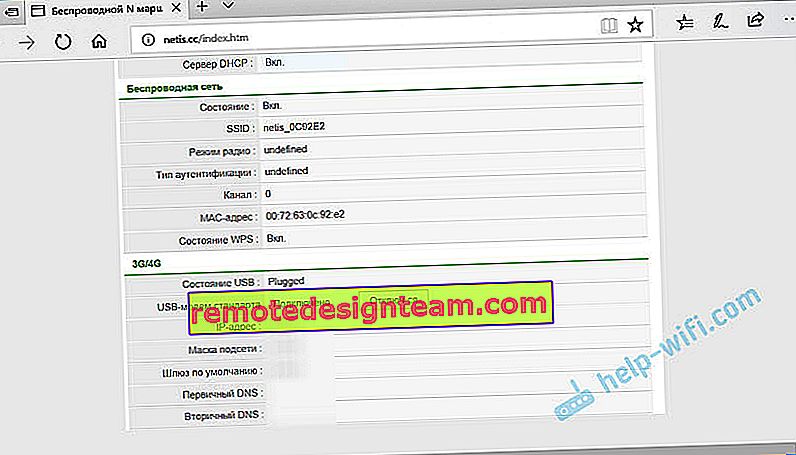
İnternet bağlantısı yoksa, "Bağlan" düğmesine tıklamayı deneyin ve birkaç dakika bekleyin. Yönlendiriciyi yeniden başlatın.
Netis MW5230 internete modem üzerinden bağlanamıyorsa ne yapmalı?
Sorunlar yeterince yaygındır. Ve en çeşitli. Bir çözüm bulmak her zaman mümkün değildir, ancak Netis MW5230 yönlendiriciniz herhangi bir şekilde İnternete bağlanmak istemiyorsa, şu noktaları gözden geçirin:
- Yönlendiriciyi yeniden başlatın, ayarlara gidin, birkaç dakika bekleyin (Durum sayfasını yenileyin).
- Operatöre bağlanmak için parametreleri kontrol edin: APN (gerekirse), numara, kullanıcı adı ve şifre.
- Uzatma kablosu kullanıyorsanız, onsuz deneyin. Modemi doğrudan yönlendiriciye bağlayın.
- Modemi bilgisayarınıza bağladığınızda çalıştığından ve İnternet'e bağlanabildiğinden emin olun. Belki de hesabınızdaki paranız bitmiştir.
- Genellikle hiçbir sinyal olmadığı görülür. Tam olarak yönlendiricinin kurulu olduğu yerde. Bu problem ortadan kaldırılmalıdır.
- Netis MW5230'unuzdaki aygıt yazılımını güncelleyin. Yeni bir sürüm varsa - güncelleme - Netis web sitesine bakın.
Tüm bunları birkaç kez kontrol etmeniz önerilir. Devre çok kararlı değil. Çoğu zaman, bir şeyler düşer ve her zaman ilk seferde çalışmaz. Ekipmanı yeniden başlatmanız, ayarları kontrol etmeniz, vb. Gerekir. Her zaman değil, ama olur. Çoğu modeme ve operatörün kendisine de bağlıdır.
Hala bir USB modem ile Netis MW5230 ile arkadaş edinmeyi başaramadıysanız, mağazaya geri verebilirsiniz. Veya başka amaçlar için kullanın. Örneğin bir Wi-Fi tekrarlayıcı olarak.
Bağlantıyı kurmayı başardıysanız, yorumları yazdığınızdan emin olun. Ne tür bir modem ve operatör. Nasıl çalışır. Bu, web sitemizin ziyaretçileri için çok faydalı bir bilgidir.








